2018年11月9日。「それ」は突然の告知だった。
何の予告も無く突然に「ユーチューブのアプリ」が配信開始。
ニンテンドースイッチでユーチューブが見れるようになった。
『何のことはない、ユーチューブを見れる端末が「増えた」だけだ。』
そう思っているあなた。
今からお伝えする「便利さ」を知った時、あなたはニンテンドースイッチの虜になる。
多分。
目次
ニンテンドースイッチでユーチューブをダウンロードする方法
まずはニンテンドースイッチ本体にダウンロードしなければ何も始まらない。
※ニンテンドースイッチ「ライト」でもダウンロード可能です※
ダウンロードする方法は簡単。
- ニンテンドースイッチを立ち上げて「ニンテンドーeショップ」を選択。

- ダウンロードしたいアカウントを選択。
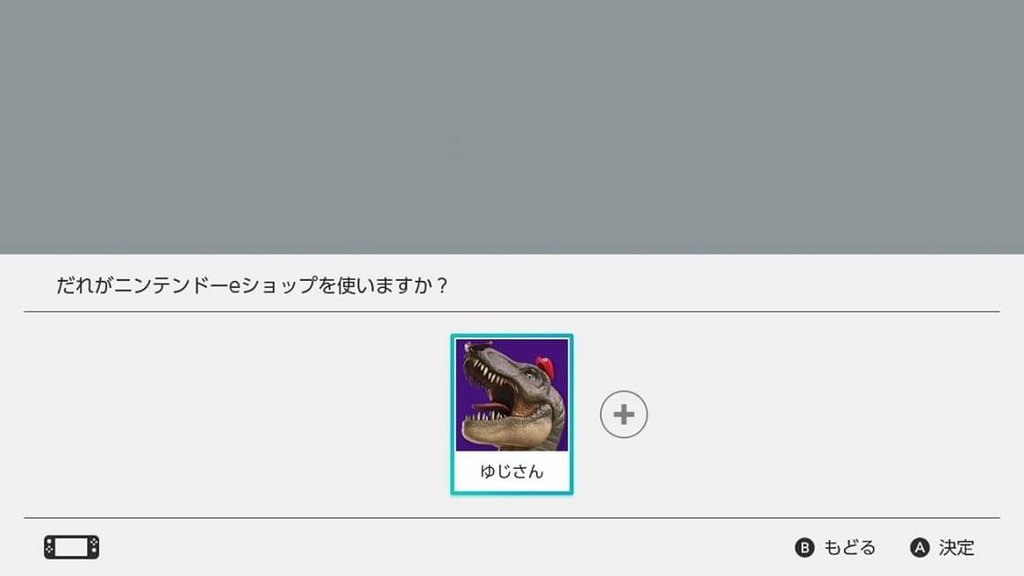
- ユーチューブ(YouTube)のアプリを探す。
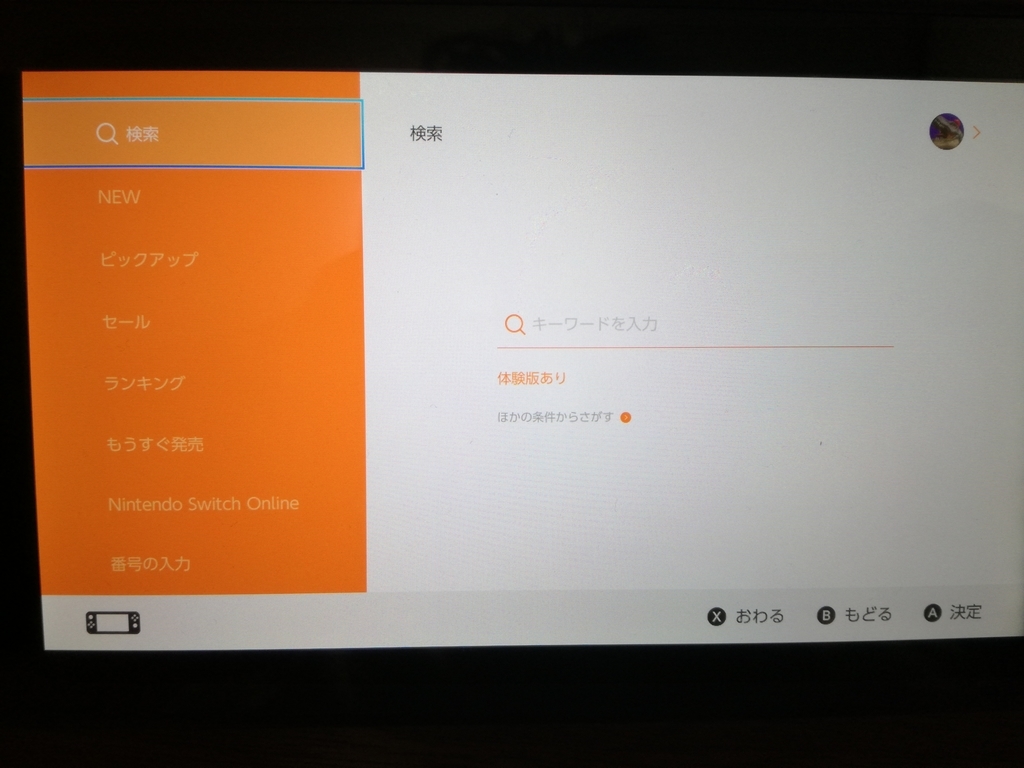
見つけにくい時は検索から「ユーチューブ」と入力すればすぐに見つかります。
- 無料ダウンロードを選択。
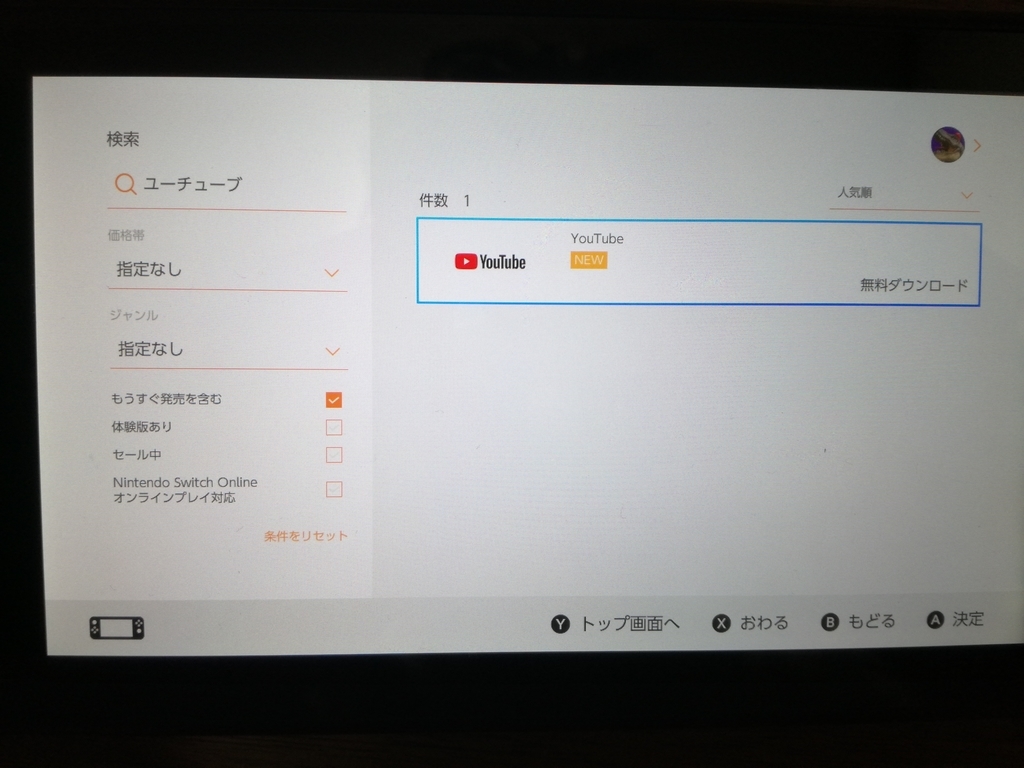
無料ダウンロードなので当然無料でダウンロードできます。
もちろんインターネット環境さえあればニンテンドースイッチでユーチューブを「見る」のも無料です。
必要な容量は89MB。
- ダウンロードを待つ。

通信環境にも依りますが、わずか数分で終わるはずです。
- ユーチューブのアプリを選択してアカウントを「再び」選択。

- ユーチューブの世界へようこそ。

見るだけならこれで「おしまい」です。
お疲れ様でした。
ニンテンドースイッチのユーチューブで「ログイン」する方法
- ユーチューブの画面の左下。

そこにログイン「できる」場所があります。
- 初めてログインを選択すると「コード」が発行されます。

- パソコンやスマートフォンから「youtube.com/activate」検索して立ち上げて、コードを入力します。
※グーグルアカウントが必要です※
パソコンからならこんな画面。
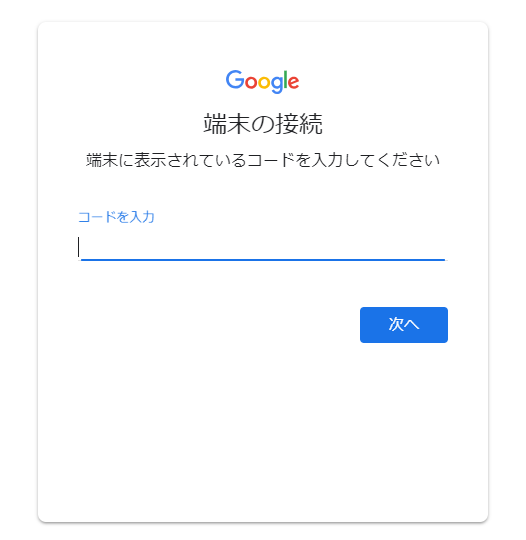
スマートフォンからこんな画面。
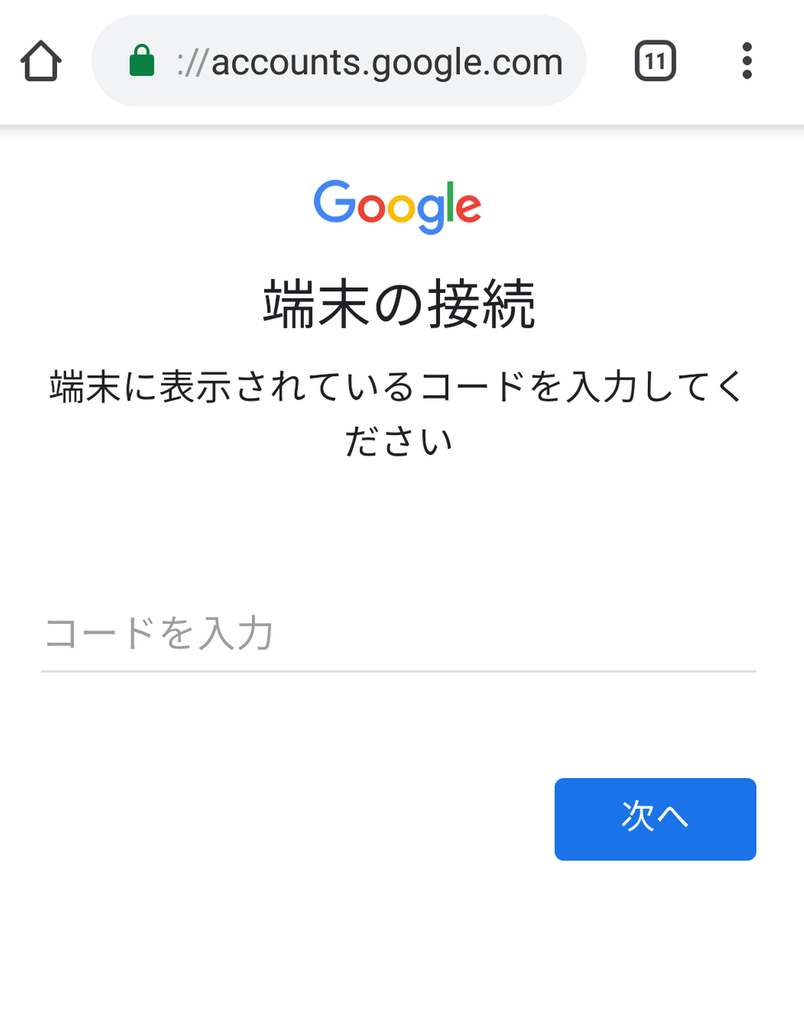
※入力する4文字と4文字の間のスペースは必要なく、8文字を連続で入力してください。※
- 入力をすると画面が切り替わり。
YouTube on TV が Google アカウントへのアクセスをリクエストしています
と表示されます。

問題が無ければ「許可」を選択。
- 許可を選択後、ニンテンドースイッチ側ですぐに反映されます。

端末から削除も「簡単に」出来ます。
ログインすることでグーグルアカウントと紐付けされて「どの端末」で見ても、履歴やあなたへのおすすめ等を「同じ環境」で見る事が出来るようになります。
無理に「ログイン」しなくても、ニンテンドースイッチでユーチューブは楽しめるのでログイン「も」出来るよ。
そんな程度の認識で良いと思います。
ニンテンドースイッチでユーチューブ?操作性はどうなの?
新しい端末で気になる事の1つに「操作性」があると思います。
ニンテンドースイッチでユーチューブを楽しめるモードは3種類。
- TVモード
- 携帯モード
- テーブルモード
3種類と言うか「全ての」モードでユーチューブを見る事が出来ます。
即ち。
操作はニンテンドースイッチのリモコン(ジョイコン)でする事になります。

『想像を絶するほど快適!!!』
ニンテンドースイッチのユーチューブの画面はパソコンと「ほぼ」同じ感覚です。
筆者はパソコンからも見るので操作性の「滑らかさ」はパソコンには勝てないと思います。
しかし。
- 携帯モードとテーブルモードは、スマートフォンの小さめの画面でユーチューブを見るよりも動画を選びやすく、大画面なのは言うまでもなくて。

- TVモードは大画面で、ニンテンドースイッチのリモコン(ジョイコン)で、簡単に操作が出来る。

全てのモードは共通で。
- 左のリモコンの上下左右の4つのボタンで「操作」を。(ジョイスティックでも操作可能)
- 右のリモコンのAボタンで「決定」を。
- 右のリモコンのBボタンで「戻る」を。
この動作を覚えるだけで使いこなせます。
大きめの画面のタブレットと比べても何の「遜色」も無いと思います。
タブレットのようにフリックは出来ませんが、その必要も無いのです。
持って操作する携帯モードはそもそもリモコンを持ちますし、
テーブルモードやTVモードなら「離れた所」からでも操作が出来るのですから。
好きなモードで、状況に応じて、ニンテンドースイッチのリモコンで操作する。
この快適さを知ってしまったらもう戻れないかもしれない。
ニンテンドースイッチの無い生活に。
事実、パソコンで作業しながらニンテンドースイッチでユーチューブを見る事は最高でしか、無い。

ニンテンドースイッチ版ユーチューブの「検索履歴」の消し方
検索履歴を消したい瞬間は、誰にでもあると思います。
間違えた文字入力でも「残って」しまう検索履歴を。
検索履歴の消し方は簡単です。
- 画面の一番左下。「設定」を選択します。
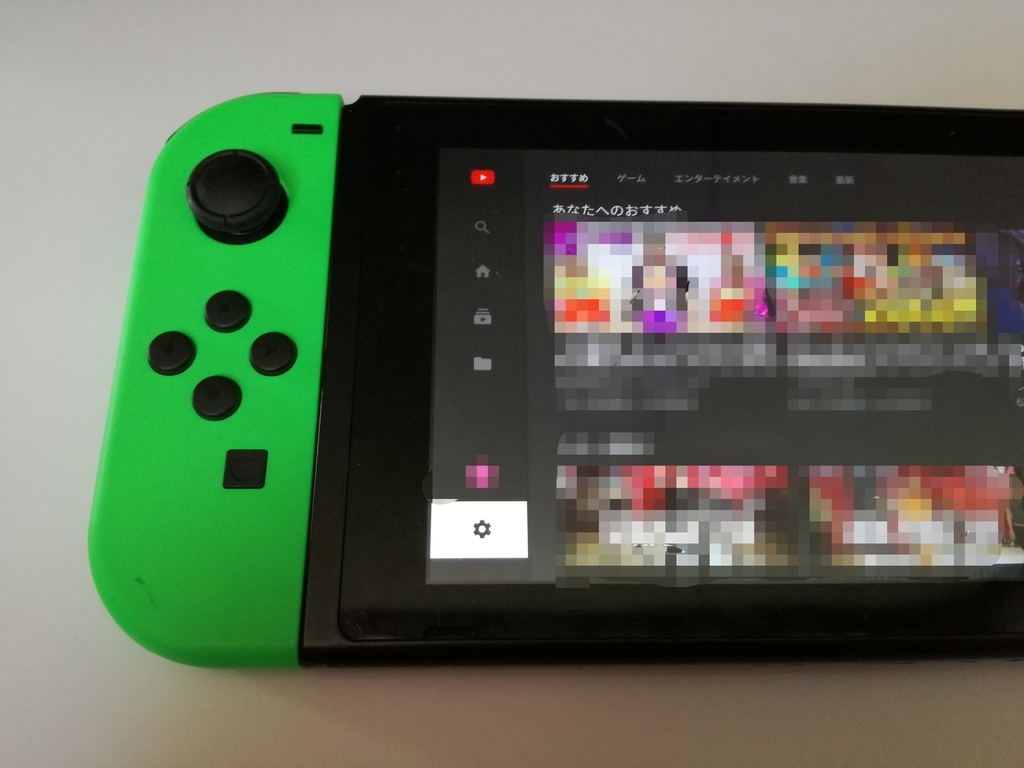
ニンテンドースイッチなのでタップでも反応してくれます。
- 設定を選択後、真ん中辺りにある「検索履歴を削除」を選択します。

下側の「項目」をタップする動作を繰り返しても辿り着けますが、リモコンでの操作が簡単です。
十字キーやジョイスティックで「カーソル」を右に移動した後、下に下げましょう。
- 検索履歴を削除を選択後、「検索履歴を削除する」を選択。
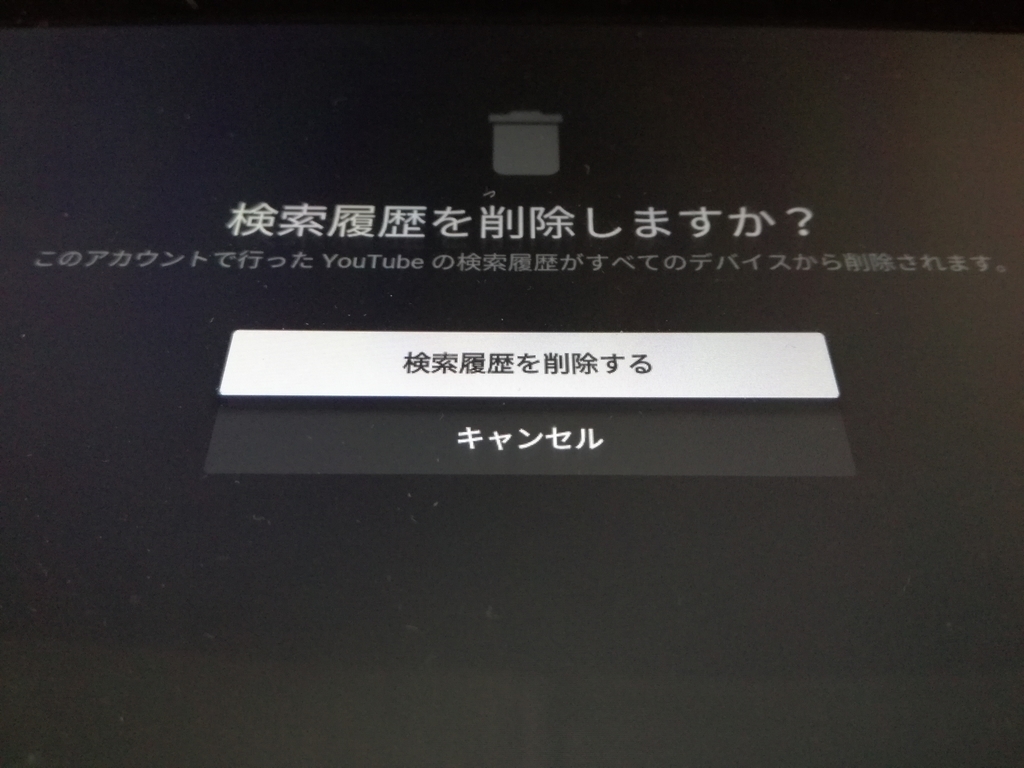
以上で簡単に「履歴」を消せます。
快適なユーチューブ生活をお送りください。
同様に、「再生履歴」も同じ手順で消せます。
尚、選択した「アカウント毎」なので、他のアカウントの履歴は消えないので覚えておいて欲しい。
子供がニンテンドースイッチでユーチューブを見過ぎないようにする方法
ここまで一人目線で語ってきましたが筆者は2児の親です。
ユーチューブを見る事には一切の反対はありませんが「見過ぎ」にはさすがに一言言いたくなります。
そこはやっぱり任天堂も考えてくれていて。
そんな時は、
スマートフォンアプリ「NintendoみまもりSwitch」が便利。
ゲームと「同じく」ユーチューブの視聴時間も制限が出来ます。
予め親子で話し合って制限時間を決めて、お約束を守れるようにしておくと親としては安心ですね。
ついつい忙しくてタブレットを渡してしまって「無制限に」ユーチューブを見られてしまうよりも、ニンテンドースイッチ「だけ」渡して決められた時間の中でゲームを遊んだり、ユーチューブを見れる環境にしておく事も「時には」必要なんじゃないかとつくづく思います。
最後に
待ちに待ったニンテンドースイッチでのユーチューブアプリの配信です。
自分で楽しむのはもちろん。
小学生の子供が見過ぎるのを「制限」出来るのは本当にありがたいです。
後はタブレットを華麗に回収して、ニンテンドースイッチ「だけ」の環境にするだけ。
タブレットに入れたアプリをやりたがった時は親が居る時に。
そんな約束事を作りやすくしてくれた任天堂へは感謝「しか」出来ない。
ありがとう!任天堂!
それでは
ん~!良い人生を!